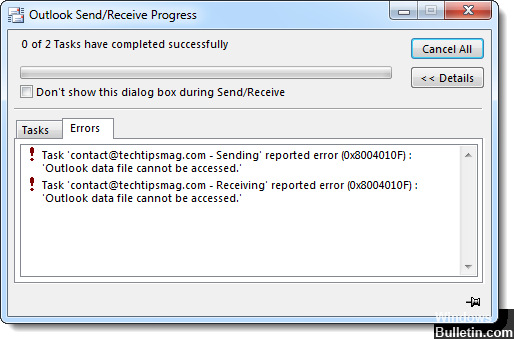4月2024更新:使用我们的优化工具停止收到错误消息并减慢您的系统速度。 立即获取 此链接
- 下载并安装 修复工具在这里。
- 让它扫描你的电脑。
- 然后该工具将 修理你的电脑.
1 设置新的 Outlook 配置文件。 如果损坏的 Outlook 配置文件是导致错误的原因,则设置新的配置文件将修复错误。
2 找到 Outlook 安装和数据文件。
3 关闭您的防病毒软件。
4 禁用“Windows Defender 防火墙”
5 尝试修复 Outlook 工具。
用户报告 Outlook 数据文件不可用。 如果您不是数据文件的所有者,则会显示该错误。 要解决此问题,您需要拥有此文件的所有权。 为此,请按照下列步骤操作: 找到该文件并右键单击它。
错误代码 0x8004010F 是一个 Outlook错误 困扰Windows用户一段时间了。 如果在连接到Exchange服务器时使用MS Outlook,则服务器上的所有邮箱数据都本地存储在一个名为OST(离线存储表)文件中。 该文件可以被视为用户的Exchange邮箱的副本,因为它在服务器上本地存储了所有帐户记录。

当Exchange服务器因技术问题或维护工作而失败时,此文件的主要作用将发挥作用。 在这种情况下,用户可以继续在本地使用OST文件而不会中断,并且一旦服务器重新出现,他们对帐户所做的任何更改都会与其Exchange帐户合并。
当您尝试在Outlook 2010中发送或接收电子邮件时,您可能会收到以下错误消息之一:
“ 0x8004010F:无法访问Outlook数据文件。”
or
“ 0x8004010F:操作失败。 找不到对象。”
2024年XNUMX月更新:
您现在可以使用此工具来防止 PC 问题,例如保护您免受文件丢失和恶意软件的侵害。 此外,它是优化计算机以获得最大性能的好方法。 该程序可轻松修复 Windows 系统上可能发生的常见错误 - 当您拥有触手可及的完美解决方案时,无需进行数小时的故障排除:
- 步骤1: 下载PC修复和优化工具 (Windows 10,8,7,XP,Vista - Microsoft金牌认证)。
- 步骤2:点击“开始扫描“找到可能导致PC问题的Windows注册表问题。
- 步骤3:点击“全部修复“解决所有问题。
如果您经常看到此Outlook错误消息,则可以轻松修复它。
如何修复错误0x8004010F:无法访问Outlook数据文件
要解决错误0x8004010F,请确定默认Outlook数据文件的当前位置,然后创建新的Outlook配置文件。 为此,请按照下列步骤操作。
搜索Outlook数据文件(PST)

启动Outlook应用程序。 单击文件>帐户设置>帐户设置。
在“帐户设置”的“数据文件”选项卡上,记下默认Outlook数据文件的名称和位置(始终选中默认数据文件)。 单击关闭。
创建一个新的Outlook数据文件
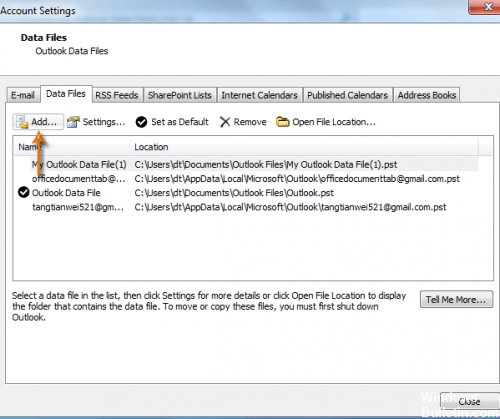
打开Outlook 2010配置文件并浏览以下项目。
- 文件->帐户设置->帐户设置->帐户设置->帐户设置->帐户设置
- 单击Outlook文件夹,然后单击新建Outlook数据文件。 您可以在此处为数据文件指定临时名称。
- 单击文件夹名称旁边的+图标以展开所有子文件夹。 扩展后,选择“收件箱”并单击“确定”。
- 单击编辑文件夹,然后选择另一个文件夹。
- 再次单击+图标并展开子文件夹,选择“收件箱”,然后单击“确定”。
就是这样关闭“帐户设置”页面,然后单击发送/接收。
创建一个新的Outlook配置文件

- 单击“控制面板”选项。
- 选择并单击“控制面板”部分中的“消息传递”按钮。
- 在新的“邮件设置”字段中,单击“配置文件”区域中的“显示配置文件”按钮。
- 您现在可以在Outlook中看到配置的Outlook配置文件列表,选择一个帐户并单击“属性”按钮。
- 屏幕上还将出现一个名为“邮件设置”的弹出窗口,您必须在其中单击“数据文件”按钮。
- 单击“电子邮件配置”字段以直接转到“帐户设置”窗口。 在此窗口中,单击“数据文件”选项卡,并记下有关Outlook PST文件当前位置的位置和其他信息。
- 最后,单击“关闭”按钮。
注意:您也可以使用指定的路径来到达并标识Outlook(2007)中的Outlook PST文件的位置:“数据文件管理”文件
https://support.microsoft.com/en-us/help/2659085/error-0x8004010f-when-you-try-to-send-or-receive-email-in-outlook-2010
专家提示: 如果这些方法都不起作用,此修复工具会扫描存储库并替换损坏或丢失的文件。 在问题是由于系统损坏引起的大多数情况下,它都能很好地工作。 该工具还将优化您的系统以最大限度地提高性能。 它可以通过以下方式下载 点击这里

CCNA,Web开发人员,PC疑难解答
我是计算机爱好者和实践IT专业人员。 我在计算机编程,硬件故障排除和维修方面拥有多年的经验。 我专注于Web开发和数据库设计。 我还拥有网络设计和故障排除的CCNA认证。